

・
部門間で異なるチャットツールを使用している場合では、やり取りにタイムラグが発生してしまい、円滑な情報連携が難しくなる可能性があります。
本記事では、SlackとTelegramを連携し、Slackに届いたメッセージをTelegramに自動通知する方法を紹介します。
ノーコードでアプリ連携できる方法を分かりやすく説明するので、プログラミング不要で業務を自動化することができます。
ぜひ最後までご覧ください。
・SlackとTelegramを業務で利用しており、情報共有や通知を効率化したいと考えている方。
・顧客対応のスピードを向上させたいカスタマーサポートチームの管理者やメンバー。
・プロジェクト進行状況を可視化し、関係者間の認識を統一したいプロジェクトリーダー。
・異なるコミュニケーションツールを使用する複数のチーム間で連携不足を感じているマネージャー。
SlackとTelegramを連携すると、Slackに送られたメッセージをTelegramに自動通知できるため顧客対応を迅速化できる可能性があります。
たとえば、カスタマーサポートチームがSlack上で顧客から寄せられた課題を議論しているとき、その内容を担当者のTelegramに素早く通知できるため、担当者は迅速に顧客に連絡を取れる可能性があります。
このような迅速な対応により、顧客満足度が向上し、ビジネス全体の信頼性向上が期待できます。
プロジェクトの進捗状況を迅速に把握するために、Slackでのタスク更新をTelegramに通知する設定が役立つ可能性があります。
たとえば、Slack上で報告しているプロジェクトの目標達成や、新しいタスクが割り振られた際に、Telegramに自動通知できることで、チームメンバー全員に同じ情報を共有できる可能性があります。
特に複数のプロジェクトを同時に進めているチームにおいては、プロジェクト進行を可視化できることで、進捗状況を全体で把握しやすくなり、プロジェクト管理の透明性向上が期待できます。
SlackとTelegramを連携することで、チームごとに異なるプラットフォームを利用している場合でも、情報共有の円滑化が期待できます。
たとえば、開発チームはSlackを使用し、営業チームはTelegramを使用している場合でも、重要なメッセージや情報を漏れなく共有できる可能性があります。
これにより、営業チームは、開発チームから共有された情報を素早く顧客対応や営業活動に反映させられる可能性があります。
緊急対応や迅速な意思決定が求められる場合でも、ツールを切り替える手間が省けるため、業務効率化や連携強化が期待できます。
[Yoomとは]
ここからは、YoomでSlackとTelegramを連携し、上記メリットを実現する方法をご紹介します。
「Slackに届いたメッセージをTelegramに通知する」というフローを一緒に作成してみましょう!
上記フローは、下記プロセスで作成できます。
・SlackとTelegramをマイアプリ連携
・テンプレートをコピー
・Slackのトリガー設定と、Telegramのオペレーション設定
・トリガーボタンをONにして、SlackとTelegramの連携動作を確認
Yoomが初めての方は、こちらから無料登録をしてください。
※登録済みの方は、ログインしてください。
1. Slackの登録方法
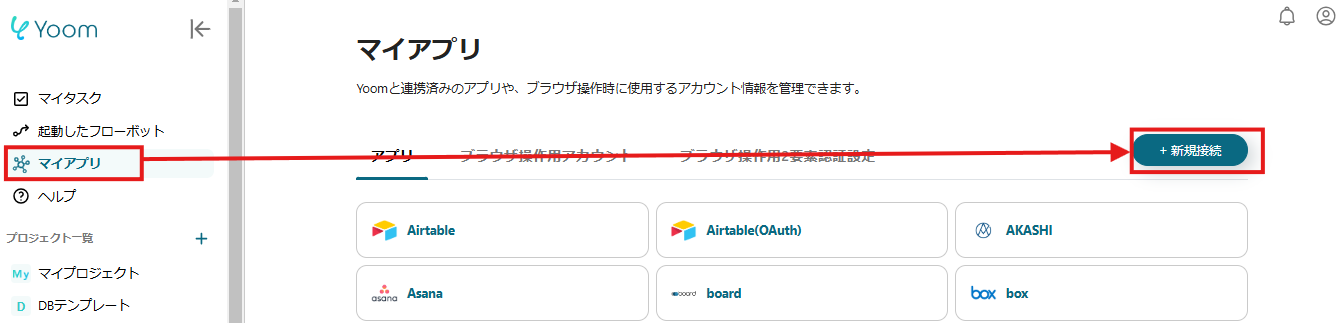
「マイアプリ」をクリックした後、「新規接続」からSlackを検索してください。
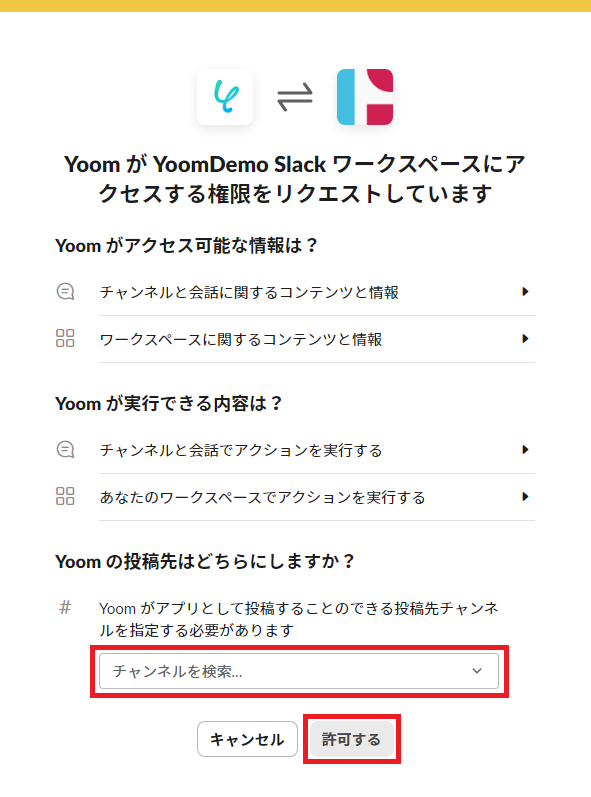
上記画面が表示されるので、チャンネルをプルダウンから選択してください。
その後、「許可する」を押しましょう。
2. Telegramの登録方法
次は「新規接続」から、Telegramを検索します。
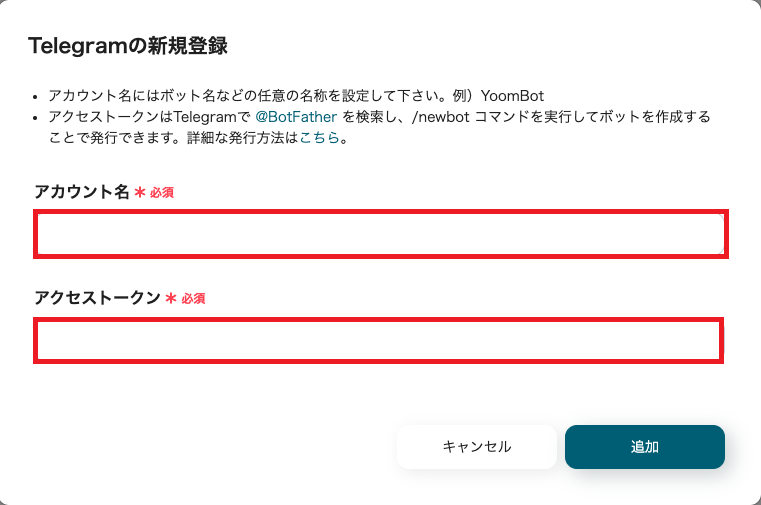
アカウント名は任意の名称を入力してください。
アクセストークンはTelegramで新しくBotを作成すると発行されます。
参照)ボットファーザー
入力が完了したら、追加ボタンをクリックしてください。
SlackとTelegramがマイアプリに表示されれば、登録は完了です。
続いて、マイプロジェクトにテンプレートコピーして、フローボットを作成していきます。
フローボットテンプレートを、下記バナーの「試してみる」よりコピーしてください。
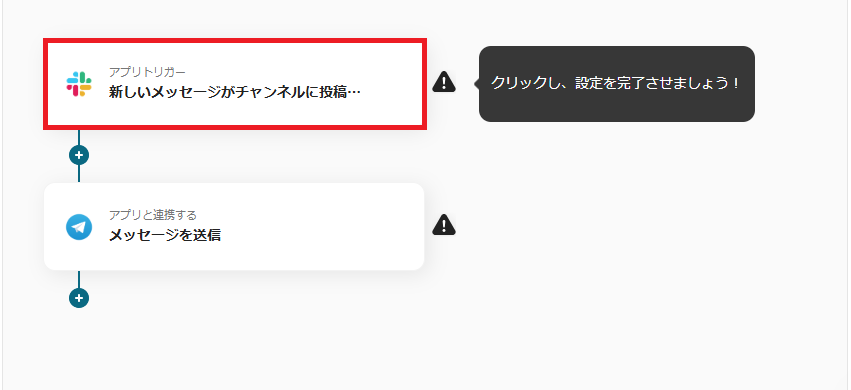
まず、「新しいメッセージがチャンネルに投稿されたら」という項目をクリックしてください。
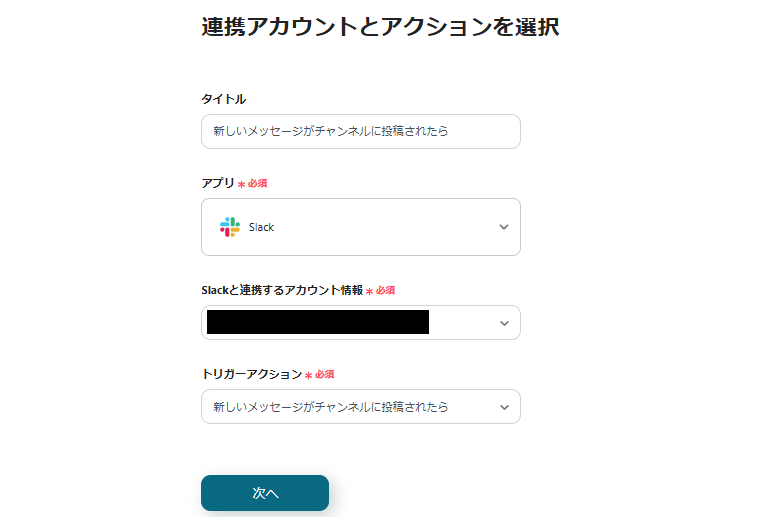
トリガーアクションが「新しいメッセージがチャンネルに投稿されたら」となっていることを確認し、次のページに進んでください。
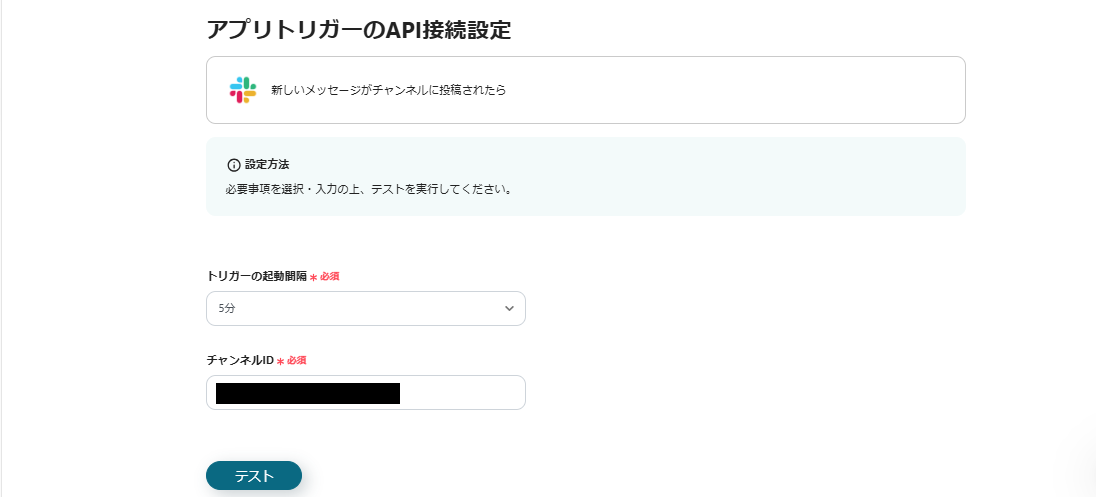
トリガーの起動間隔は5分、10分、15分、30分、60分から任意で設定してください。
※注意事項)起動間隔は、プランにより異なります。
設定が完了したらSlackにサンプルのメッセージを送信し、テストを実行してください。
アウトプットが正しく反映されているのを確認し、設定を保存しましょう。
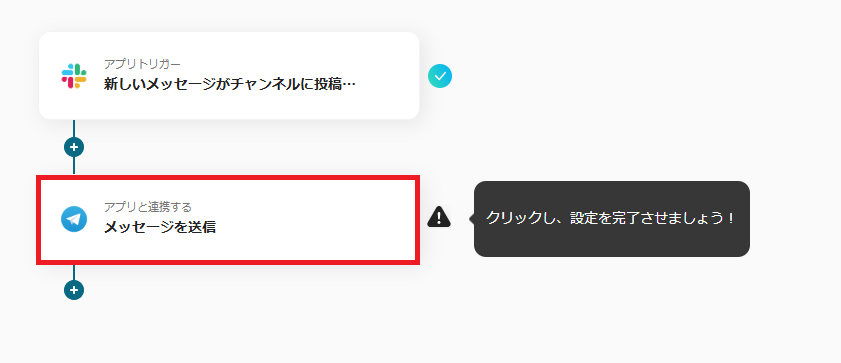
次に、「メッセージを送信」という項目をクリックしてください。
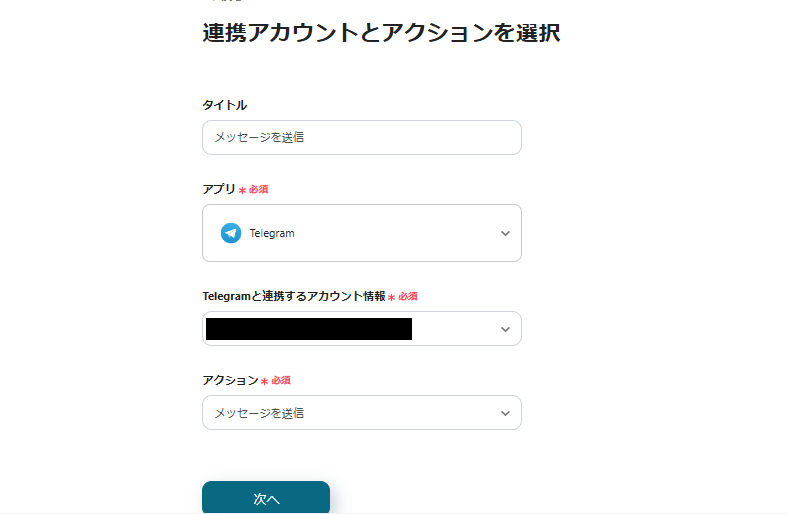
アクションが「メッセージを送信」であることを確認し、次へ進みましょう。

チャットIDは、枠外の注釈を参考に設定してください。
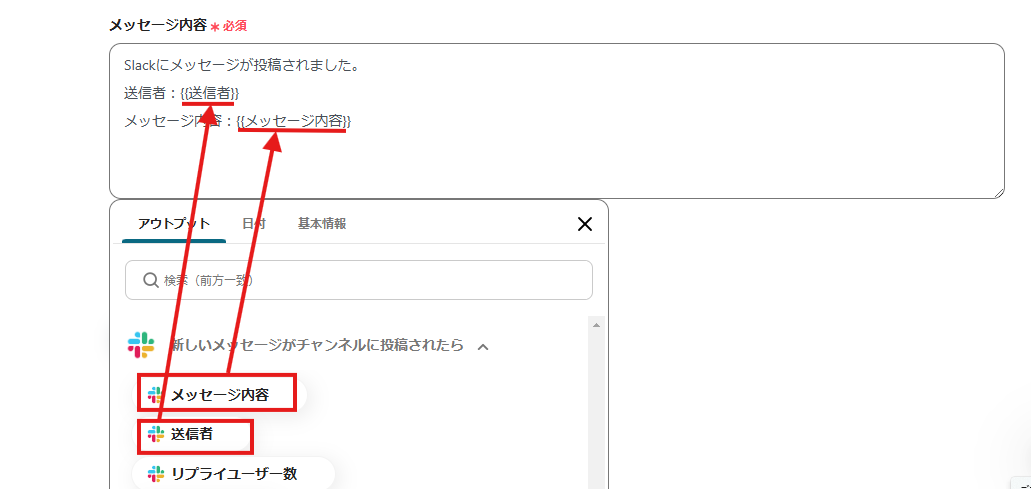
メッセージ内容は、任意で設定可能です。
今回は上記画像のように設定しました。
設定方法)枠内をクリックして、「新しいメッセージがチャンネルに投稿されたら」の中にある「メッセージ内容」と「送信者」を選択してください。
上記のように設定することで、Slackにメッセージが投稿されたら「メッセージ内容」と「送信者」を自動で取得しTelegramにメッセージを送信することができます。
設定が完了したら、テストを実行してください。
成功するとTelegramにメッセージが送信されるので、確認し問題無ければ「保存する」をクリックしてください。
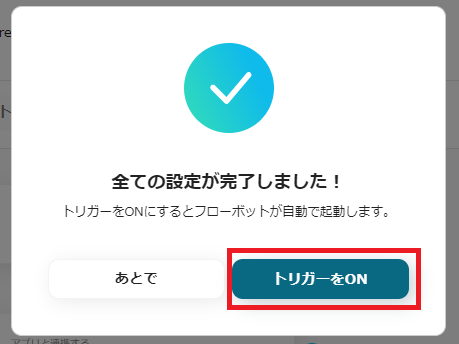
ここまで設定が完了したら、上記画面が表示されます。
「トリガーをON」をクリックしてフローボットを起動させましょう。
これで、「Slackに届いたメッセージをTelegramに通知する」フローボットの完成です。
Slackを使用したおすすめのフローを3つ紹介します。
1.Zoomでミーティングが終了したら自動的に会議内容を自動で文字起こしと要約をして、文字起こしの結果をSlackに通知するフローです。
このフローを活用すると、議事録作成の手間を省けます。
さらに、会議を欠席したメンバーもSlackで共有された情報を確認し、議論の内容を素早く把握できる可能性があります。
2.kintoneでコメントが投稿されたらSlackに自動通知するフローです。
このフローを活用することで、重要なコメントを見逃すことなく常にプロジェクトの進捗を漏れなく把握できる可能性があります。
3.Googleスプレッドシート上で日付が今日に該当するレコードを取得して毎日一括でSlackに自動通知するフローです。
このフローを活用すると、手作業による通知が不要になり、通知漏れを防ぎつつ、チーム間の情報伝達を迅速化できる可能性があります。
本記事では、SlackとTelegramを連携し、Slackに届いたメッセージをTelegramに自動通知する方法を紹介しました。
異なるプラットフォーム間の通知作業を自動化できるので、情報共有の円滑化が期待できます。
Yoomには多様なフローボットやテンプレートが用意されています。
プログラミング不要で簡単にアプリ連携することが可能なので、ぜひ業務を自動化してみましょう!
>Yoomのフローボットテンプレート一覧はこちら